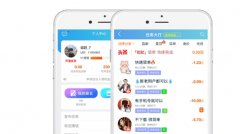去掉下划线的快捷方式(word下划线怎么删除)
品牌型号:联想ThinkPad E14
系统:Windows 10家庭版
软件版本:Microsoft 365
word下划线怎么延长?这里我们也分两种情况来介绍,一是空格下划线,直接复制、粘贴,或者再使用“Shift+_”即可延长;二是对于文字下划线,依然是选中文本,添加下划线。那么,word下划线怎么删除?通过“开始”工具栏下划线按钮便能取消。
下面我们详细来看Microsoft 365的word下划线怎么延长,以及如何删除划线吧!
一、word下划线怎么延长
1.空格下划线
对于空格下划线,我们可以通过复制粘贴,以及快捷键“Shift+_”的方式来延长。
图1:复制下划线界面
首先,选中一小节下划线。然后,单击右键,单击“复制”。最后,再选择要粘贴的位置,再次右键,单击“粘贴”,便可将等长的下划线粘贴于此,便将下划线延长了(如图2)。
图2:延长下划线界面
或者,我们将鼠标光标移动至要延长的下划线位置,再次使用快捷方式“Shift+_”,也可以延长下划线(如图3)。
图3:快捷方式延长界面
这里需要注意的是输入法调整为英文输入。
2.文本下划线
图4:延长文本下划线界面
首先,在Microsoft 365的word中从前一个下划线末尾处始,按住鼠标选中后面文字内容,单击右键,单击文字工具栏内的“下划线”按钮,或者使用“开始”工具栏来的“下线”按钮,均可延长下划线(如图5)。
图5:延长效果界面
下面我们来看Microsoft 365如何删除下划线吧!
二、word下划线怎么删除
也是两种情况:空格下划线和文本下划线分别介绍。
1.空格下划线
图6:删除下划线界面
首先,编辑光标置于下划线尾端,不断按键盘上“Backspcae”键,便可删除。或者,用鼠标选中整段空格下划线,再次按“Backspace”键,一次删除整段。
2.文本下划线
图7:删除下划线界面
对于文本下划线,我们要先选中文本内容,右键启动编辑工具,单击编辑工具中灰色的“U”,便可将下划线删除(如图8)。
图8:删除下划线界面
或者,同样先选中文本内容,然后单击“开始”工具栏内“U”将其展开,单击“无”,即可删除下划线。
简单总结,Microsoft 365的word下划线怎么延长?对于空格下划线,可以通过复制、粘贴、Shift+_的方式来延长下划线。对于文本内容,首先要选中文本,再右键启动编辑工具,单击“U”来延长下划线。word下划线怎么删除?对于空格下划线,编辑光标置于尾端,按住Backspace便可删除。对文本下划线,要先选中文本,右键启动编辑工具,将灰色“U”点掉,即可删除下划线。
Office激活密钥-Office办公软件购买-原Office365办公软件订阅-Microsoft 365 中文网
版权声明:本文内容由互联网用户自发贡献,该文观点仅代表作者本人。本站仅提供信息存储空间服务,不拥有所有权,不承担相关法律责任。如发现本站有涉嫌抄袭侵权/违法违规的内容, 请发送邮件至 lqy2005888@qq.com 举报,一经查实,本站将立刻删除。